小兵帮您win10系统取消“快速访问”的具体教程
时间:2021-10-19 08:54 编辑:admin
近日在小编的调查中察觉win10系统取消“快速访问”的问题大多数朋友不知道怎么处理,小编也算对电脑系统的部分问题了解的比较清楚,所以认为win10系统取消“快速访问”的问题还是比较容易处理的,近来有大多网友给我留言win10系统取消“快速访问”的情况怎么解决。其实步骤很简单,只需要 步骤一:点击电脑桌面【我的电脑】,进入【我的电脑】,并在【我的电脑】菜单栏找到【查看】; 步骤二:点击【查看】,在【查看】里面找到【选项】,并点击选项打开【更改文件夹和搜索选项】,点击【更改文件夹和搜索选项】,进入【文件夹选项】设置界面这样的步骤就可以了;下面小编带领大家看看win10系统取消“快速访问”具体的操作方法:
步骤一:点击电脑桌面【我的电脑】,进入【我的电脑】,并在【我的电脑】菜单栏找到【查看】;
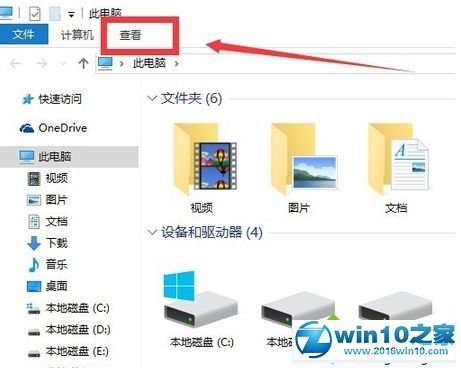
步骤二:点击【查看】,在【查看】里面找到【选项】,并点击选项打开【更改文件夹和搜索选项】,点击【更改文件夹和搜索选项】,进入【文件夹选项】设置界面。
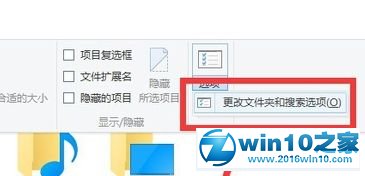
步骤三:在【文件夹选项】设置界面找到【隐私】设置,首先点击【清除】,将电脑之前记忆的【隐私】清除掉,然后将【在“快速访问”中显示最近使用文件】和【在“快速访问”中显示常用文件夹】前面的对号去掉。

步骤四:设置完成之后,点击【应用】保存设置。
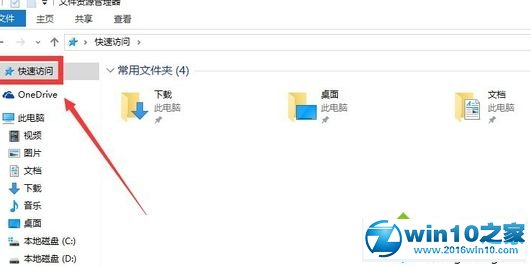
关于Win10系统中的“快速访问”怎么取消就给大家介绍到这边了,如果你也担心自己的隐私泄露的话,就可以按照上面的方法将快速访问功能取消掉就可以了。
关于win10系统取消“快速访问”的操作方法就给大家介绍到这边了,小伙伴们都学会了吗?不会的朋友赶快来学习一下吧。


















共0条
以上留言仅代表用户个人观点,不代表本站立场
立即评论